誠邀您參加全球知名外匯經紀商OANDA的自營交易(Prop Trader)

報名OANDA自營交易(Prop Trader),並通過我們的考核,您就可以使用OANDA提供的資金進行交易,獲得高達90%的交易利潤分成。
全面升級——更多功能、更大靈活性!
優化了“固定最大虧損”,“每日虧損限制”等。查看詳情全新「Boost」計劃
500,000美元交易資金
您可以使用最高500,000美元的資金進行交易。
豐富的交易商品
您可以交易包括外匯、黃金、原油、股票指數等多種商品。
MT5(Meta Trader5)在iPhone裝置上設置MACD的方法
本篇介紹在iPhone版MT5應用程式中設置MACD的方法。MACD歸類於震盪技術指標,是由移動平均線發展而來,顯示2條不同週期的移動平均線的交叉與背離。是在主窗口下面的副窗口中顯示的指標。
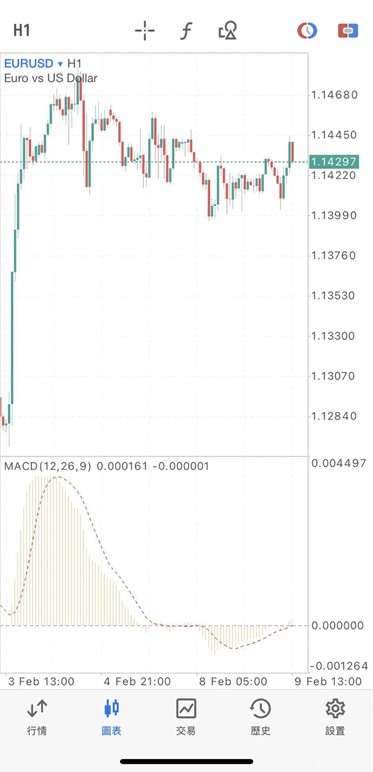
在圖表中添加MACD的方法
在iPhone版MT5應用程式中添加MACD時有以下2種方法。●A.點擊圖表上面的指標圖標。
●B.在圖表視窗中隨便點擊一下就會出現文字菜單,然後點擊其中的「指標」。
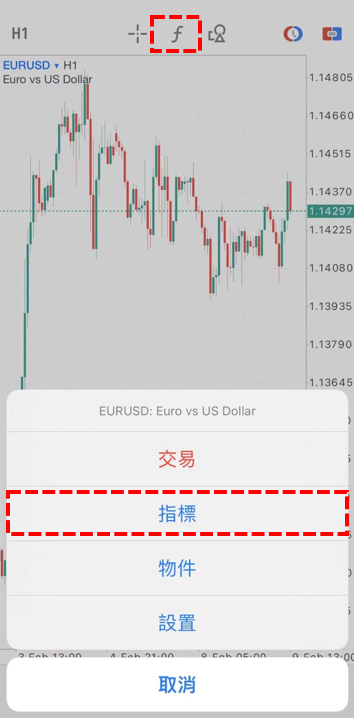
接下來點擊「主窗口」。
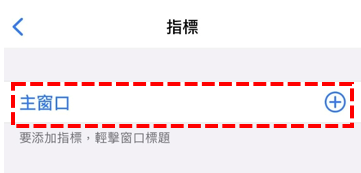
在顯示的「震盪」列表中選擇「MACD」。在MT5中,指標都是用英文標示。
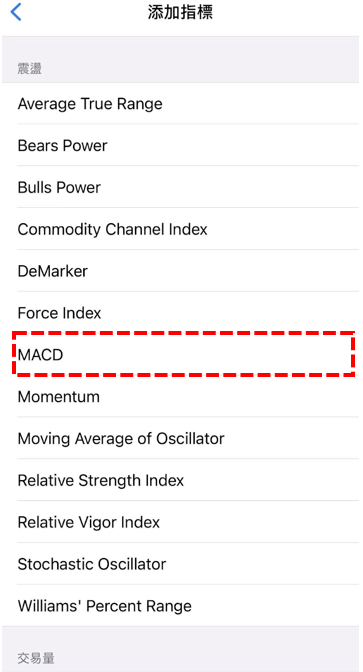
MACD設置介面的使用方法
選擇MACD後將會顯示設置介面。在這裡可以進行各種設置。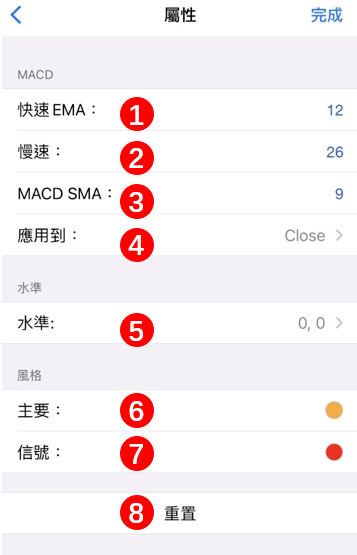
①快線EMA
設置在MACD中使用的快線EMA(指數平滑移動平均線)週期。預設值為「12」。
②慢速EMA
設置在MACD中使用的慢速EMA週期。預設值為「26」。
③MACD SMA
設置在MACD中使用的信號(MACD的簡單移動平均線)週期。預設值為「9」。
④應用到
設置計算MACD時的價格。
-
●Close:收盤價
●Open:開盤價
●High:最高價
●Low:最低價
●Median Price (HL/2):最高高價與最低價的平均
●Typical Price (HLC/3):最高價、最低價、收盤價的平均
●Weighted Close (HLCC/4):最高價、最低價、收盤價、收盤價的平均(收盤價是2倍比率)
⑤水準
可以在副窗口指定的水準中添加水平線。在水準設置介面中點擊「添加級別」後將會出現輸入數值的欄框,在欄框中指定想要顯示水平線的水準。添加的水平線可以在「風格」中修改線條的粗細和顏色。
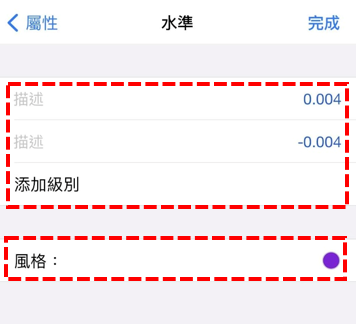
>
⑥主要
可以修改MACD(柱狀)線條的粗細和顏色。
⑦信號
可以修改信號線條的粗細和顏色。
⑧重置
在重新設置時顯示。點擊「重置」後,設置將會恢復為預設值。
MT5(MetaTrader 5)使用教學

OANDA為投資人提供MT5相關的基本設定與操作方法等。除此之外,投資人還可以在MT5平台上安裝由OANDA日本團隊開發的獨有指標及EA交易程式。
誠邀您參加全球知名外匯經紀商OANDA的自營交易(Prop Trader)

報名OANDA自營交易(Prop Trader),並通過我們的考核,您就可以使用OANDA提供的資金進行交易,獲得高達90%的交易利潤分成。
全面升級——更多功能、更大靈活性!
優化了“固定最大虧損”,“每日虧損限制”等。查看詳情全新「Boost」計劃
500,000美元交易資金
您可以使用最高500,000美元的資金進行交易。
豐富的交易商品
您可以交易包括外匯、黃金、原油、股票指數等多種商品。




